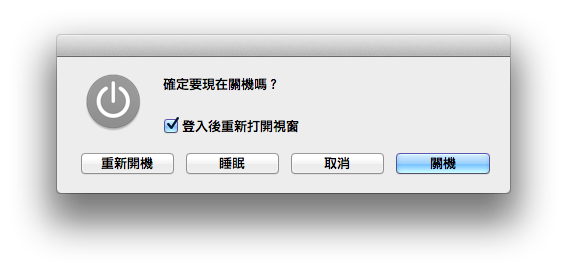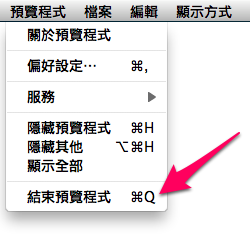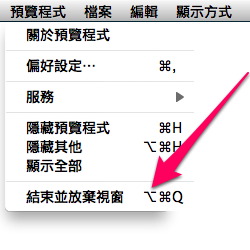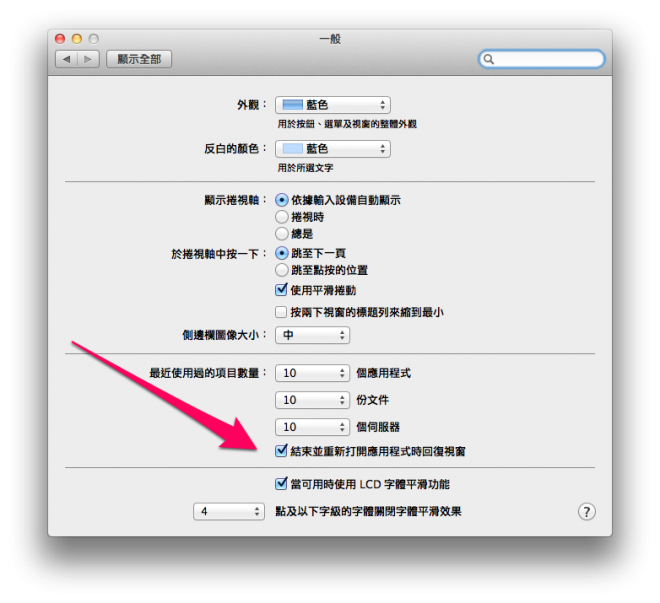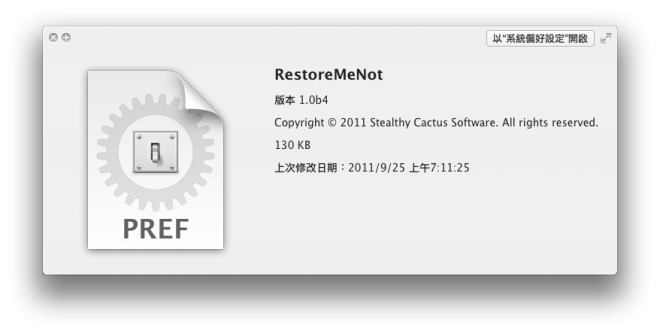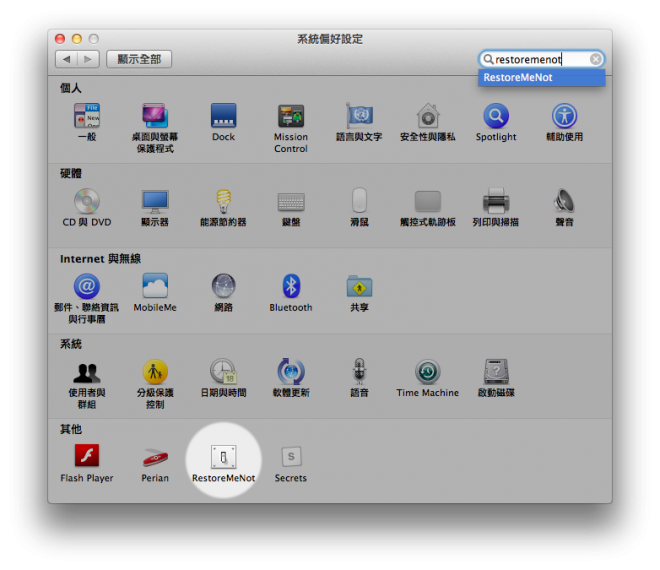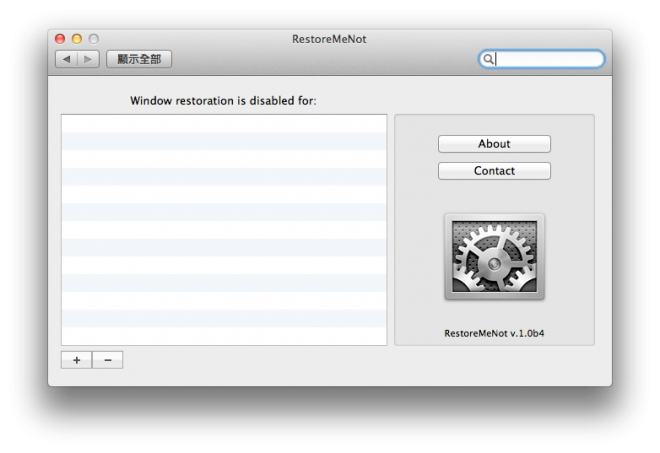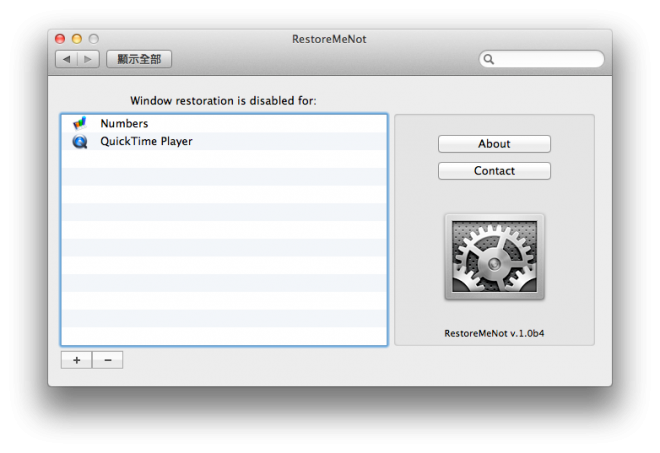[Lion小技巧] 如何關閉特定程式的 resume回復功能
回復功能的確是很強大,也很好用。但並有時並不是那麼的必要,甚至不小心還會帶來些許的尷尬。有什麼方式可以將這個回復的功能關閉呢?
是的,Resume 回復功能是 Lion 主打的新增功能之一,看看官網的介紹:
現在開始,你的應用程式再度開啓時,都會回到上次關閉時的狀態,你再也不需從頭來過,辛苦重複每個步驟。當你安裝軟體更新,也不需花額外工夫存檔、逐一退出應用程式、把寶貴的時間花在重新設定上。有了「回復」功能,即使你重新啓動 Mac,依然可以回返你之前的作業狀態,每個執行中的應用程式都會出現在之前所在的位置。
Resume 的確是個很棒的功能,相信有使用過 Lion的朋友們都可以感受到它的強大與貼心。但是回復功能也可能在開啟程式時,發生資料讀取過久的情況。更甚者,一些私密的瀏覽記錄,在開啟程式的瞬間全都浮現出來,是會有那麼些不便的。
當然,Apple 也是有許多的方式讓我們關閉這個回復功能的。
當我們登出或是關機時,系統會詢問是否在 登入後重新打開視窗,將打勾取消即可關閉回復功能。
如果想要在關閉程式時,取消該程式的 resume 功能,也很簡單喔。下圖是一般的關閉方式:⌘+Q
我們只要在關閉程式時,多按一個 ⌥ 鍵,就會發現選單變換了
這個 放棄視窗 就是取消回復功能喔,也就是快速鍵:⌘+⌥+Q
最後,要是覺得每次要關閉程式時得多按一個鍵有些麻煩。
那我們可以考慮將整個 Reusme 功能全部關閉喔。這樣一來,不管哪個程式不會有擾人的回復功能了。
打開 系統偏好設定 程式,在 一般 的項目裡,將 結束並重新打開應用程式時回復視窗 這個選項取消即可。
最後的最後,若是不想要將這個好用的回復功能全部關閉,只想取消部分特定的應用程式的回復功能,但是那個 ⌥ 又常常會忘記,另外也覺得使用終端機來將特定程式的回復功能永久關閉有些麻煩,是否有更直覺簡單好用的方式呢?
是的,本來 Gary 看到這樣的提問有些無奈,因為上述的方式都很簡單易用,較為困難的終端機修改這裡也略過沒有教,這樣應該很夠用了。但總是會懶…
好在幾經搜尋後,還真的發現有達成這樣要求的方式耶!只需安裝個小程式即可。
RestoreMeNot 就是今天小技巧的主角了
restoremenot 名字取的也真直白,是個系統偏好設定程式面板的小外掛,開發者很好心的免費讓大家下載。
下載後直接安裝即可付掛在系統偏好設定程式裡
安裝的過程要輸入使用者密碼。
程式介面簡潔的似乎就像 Mac 原生程式一樣,幾乎不用學習就知道該如何使用了。
點選左下角的加號就能將不想使用回復功能的應用程式加入停用名單裡
如果以後我們想要重新開啟某個程式的回復功能,也只要用減號將該程式從名單移除即可。是否很簡單易用呀。
相關文章
發佈留言 取消回覆
友站推薦


好物推薦
2020 全新登場顯卡外接盒